Visa uppskattad körningsplan
gäller för:SQL Server
Azure SQL Database
Azure SQL Managed Instance
Azure Synapse Analytics (endast dedikerad SQL-pool)
SQL-databas i Microsoft Fabric
I den här artikeln beskrivs hur du genererar grafiska uppskattade exekveringsplaner med hjälp av SQL Server Management Studio (SSMS). När uppskattade utförandeplaner genereras körs inte T-SQL-frågorna eller batcherna. Därför innehåller en uppskattad körningsplan inte någon körningsinformation, till exempel faktiska resursanvändningsmått eller körningsvarningar. I stället visar den körningsplan som genereras den frågekörningsplan som SQL Server Database Engine troligen skulle använda om frågorna faktiskt kördes och visar de uppskattade raderna som flödar genom de flera operatorerna i planen.
Om du vill använda den här funktionen måste användarna ha rätt behörighet för att köra T-SQL-frågan som en grafisk körningsplan genereras för, och de måste beviljas SHOWPLAN-behörigheten för alla databaser som refereras till av frågan.
Uppskattade körningsplaner via SSMS, EXPLAINoch SET SHOWPLAN_XML är tillgängliga både för dedikerade SQL-pooler (tidigare SQL DW) och i Azure Synapse Analytics.
Visa den uppskattade körningsplanen för en fråga
I verktygsfältet väljer du Database Engine Query. Du kan också öppna en befintlig fråga och visa den uppskattade körningsplanen genom att välja verktygsfältsknappen Öppna fil och lokalisera den befintliga frågan.
Ange den fråga som du vill visa den uppskattade körningsplanen för.
På menyn Query väljer du Visa uppskattad körningsplan eller klickar på knappen Visa uppskattad körningsplan i verktygsfältet. Den uppskattade Utförandeplanen visas på fliken Utförandeplan i resultatfönstret.
Om du vill visa ytterligare information pausar du musen över ikonerna för logiska och fysiska operatorer och visar beskrivningen och egenskaperna för operatorn i knappbeskrivningen som visas. Du kan också visa operatoregenskaper i fönstret Egenskaper. Om Egenskaper inte visas högerklickar du på en operator och väljer Egenskaper. Välj en operator för att visa dess egenskaper.
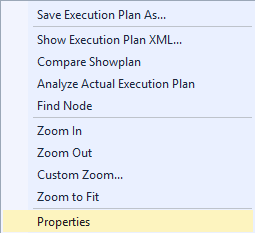
Om du vill ändra visningen av körningsplanen högerklickar du på körningsplanen och väljer Zooma in, Zooma ut, Anpassad zoom, eller Zooma för att passa. Zooma in och Zooma ut låter dig förstora eller minska utförandeplanen med fasta belopp. Anpassad Zoom låter dig definiera din egen zoomnivå, till exempel genom att zooma till 80 procent. Zooma för att passa förstorar exekveringsplanen så att den passar i resultatfönstret. Du kan också använda en kombination av CTRL-tangenten och mushjulet för att aktivera dynamisk zoomning.
Om du vill navigera i körningsplanens visning använder du de lodräta och vågräta rullningslisterna, eller väljer och håller kvar ett tomt område i körningsplanen och dra musen. Du kan också välja och hålla plustecknet (+) i det högra nedre hörnet av körningsplanens fönster för att visa en miniatyrkarta över hela körningsplanen.
Not
Du kan också använda SET SHOWPLAN_XML för att returnera information om exekveringsplan för varje uttryck utan att köra det. Om den används i SQL Server Management Studio har fliken Resultat en länk för att öppna körningsplanen i grafiskt format.
